Συχνά, όταν εργάζονται στο Excel, οι χρήστες αντιμετωπίζουν το πρόβλημα της αδυναμίας αποθήκευσης εικόνων από το μενού αυτού του προγράμματος. Υπάρχουν πολλές επιλογές εδώ.
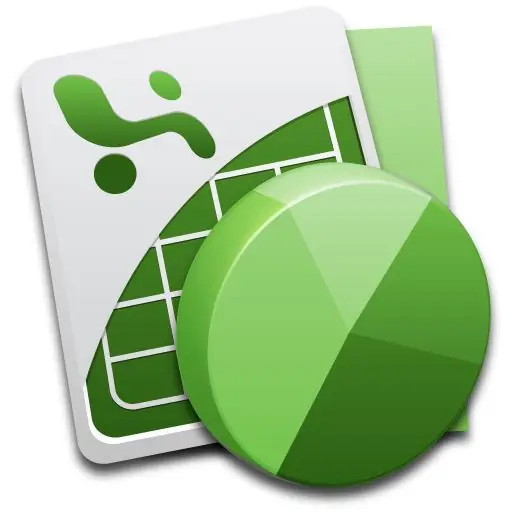
Οδηγίες
Βήμα 1
Για να αποθηκεύσετε μια εικόνα στο Microsoft Office Excel, χρησιμοποιήστε έναν ειδικό κωδικό που εξάγει γραφικά αρχεία από τα βιβλία αυτού του προγράμματος και τα αποθηκεύει ως ξεχωριστό στοιχείο. Μπορείτε να γράψετε έναν τέτοιο κωδικό μόνοι σας και μπορείτε επίσης να χρησιμοποιήσετε έτοιμους.
Βήμα 2
Χρησιμοποιήστε επίσης μια ευκολότερη μέθοδο για εξαγωγή εικόνων από ένα βιβλίο εργασίας του Excel. Εδώ θα πρέπει να το ανοίξετε και να το αποθηκεύσετε ως ιστοσελίδα - σε html. Μετά από αυτό, θυμηθείτε το φάκελο στον οποίο αποθηκεύσατε το αρχείο σας, βρείτε σε αυτόν το φάκελο Εικόνες που εμφανίζεται ή το φάκελο με το όνομα της ιστοσελίδας που αποθηκεύσατε. Βρείτε τις εικόνες που χρειάζεστε ξεχωριστά σε αυτό.
Βήμα 3
Επίσης, εξαγάγετε εικόνες από το Excel χρησιμοποιώντας τον τυπικό επεξεργαστή που είναι εγκατεστημένος στα Windows. Για να το κάνετε αυτό, ανοίξτε το αρχείο Excel και τραβήξτε ένα στιγμιότυπο οθόνης της οθόνης χρησιμοποιώντας το κουμπί PrintScreen στην επάνω δεξιά γωνία του πληκτρολογίου.
Βήμα 4
Μετά από αυτό, ξεκινήστε τον επεξεργαστή γραφικών, επιλέξτε τη δημιουργία ενός νέου αρχείου, κάντε κλικ στη λειτουργία "Εισαγωγή" κατά την επεξεργασία και, στη συνέχεια, περικόψτε κατά την κρίση σας. Το μόνο μειονέκτημα είναι ότι οι εικόνες ενδέχεται να μην έχουν την ίδια ποιότητα και ανάλυση με τις αντίστοιχες.
Βήμα 5
Μπορείτε επίσης να τεντώσετε την εικόνα στο Excel στο μέγιστο δυνατό μέγεθος, το οποίο περιορίζεται από τις ρυθμίσεις ανάλυσης οθόνης. Είναι καλύτερο εάν, ταυτόχρονα, έχετε ορίσει τη μέγιστη τιμή αυτής της παραμέτρου στις ρυθμίσεις της επιφάνειας εργασίας.
Βήμα 6
Μετά από αυτό, μπορείτε να επιστρέψετε την άδεια και να χρησιμοποιήσετε την αντιγραμμένη εικόνα για τους σκοπούς που χρειάζεστε. Είναι επίσης καλή ιδέα να αναζητήσετε μια εικόνα στο Διαδίκτυο, αλλά αυτό μπορεί να διαρκέσει πολύ και η εικόνα μπορεί να είναι μοναδική. Στο μέλλον, δημιουργήστε αντίγραφα των εικόνων που χρησιμοποιείτε κατά την επεξεργασία αρχείων.






